当我更新Java时,我发现了这个问题:“项目面向的Java版本1.7不受支持”。
- 打开Eclipse,右键单击您的项目文件夹
- 选择属性
- 现在选择项目Facets,在这里您将看到Java,单击版本并将更高的版本更改为较低的版本或根据您的要求进行更改。
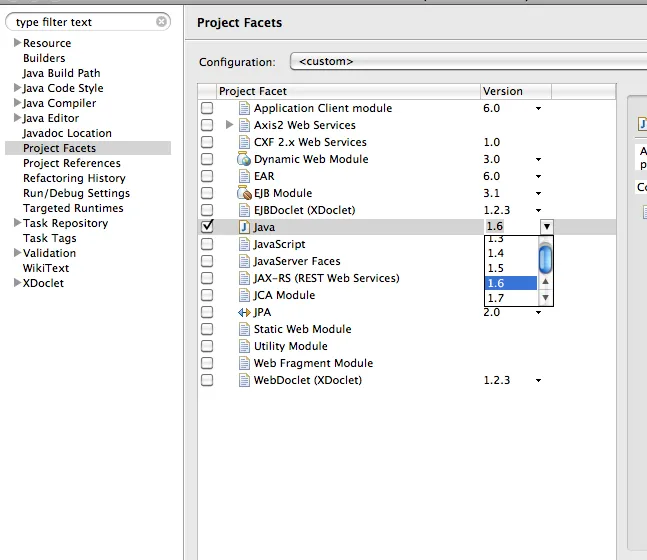
我之前在从Java 1.6升级到1.7时也遇到了同样的问题。为了解决这个问题,我按照以下步骤进行操作:
如果您尚未找到解决方案,请尝试上述方法。
Shishir
双击Tomcat服务器->运行时环境->已安装的JRE->选择JDK 1.7
将服务器(Tomcat或其他)指向的JRE更改为JDK
1.窗口菜单 -> 首选项 2.在左侧选择服务器 -> 运行时环境 3.突出显示您想要为项目使用的服务器,然后选择“编辑...”按钮 4.在“编辑服务器运行时环境”对话框中,将JRE更改为Java 7 JDK或JRE。 5.重新构建您的项目,错误应该消失。
当我遇到同样的问题时,我通过更改工作空间来解决它。